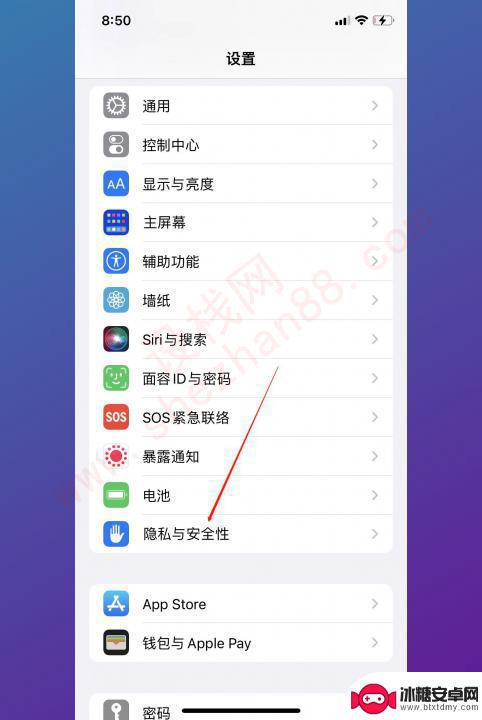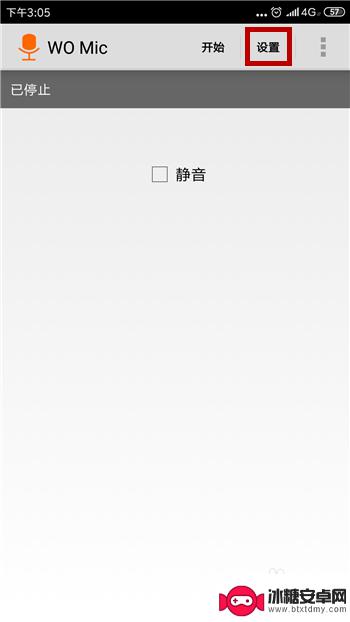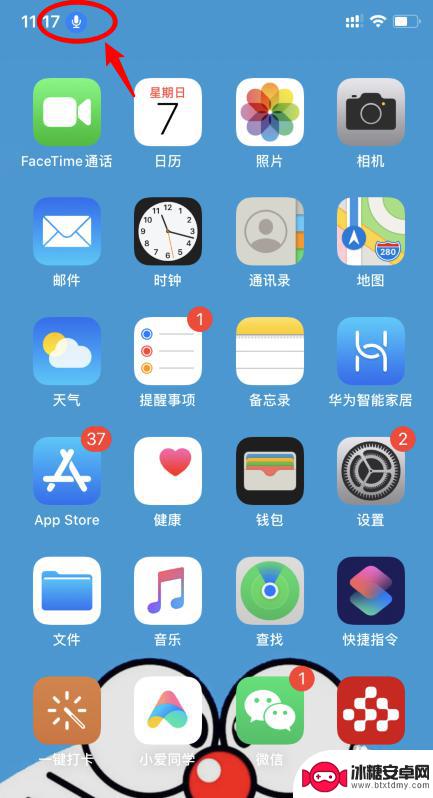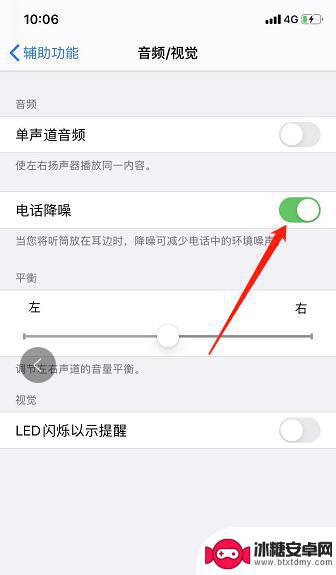手机怎么同时使用两个麦克风 Windows 10 麦克风测试方法
手机怎么同时使用两个麦克风,如今手机已经成为我们生活中不可或缺的一部分,无论是通话、拍摄照片还是录制视频,手机的麦克风扮演着重要的角色。有时候我们可能会遇到需要同时使用两个麦克风的情况,比如进行录音或者进行语音识别。在Windows 10系统中,我们该如何实现这个需求呢?本文将介绍Windows 10的麦克风测试方法,帮助大家轻松实现同时使用两个麦克风的目标。
Windows 10 麦克风测试方法
设置麦克风
在设置麦克风之前,您需要做的第一件事就是将其插入 - 或通过蓝牙连接 - 并安装任何驱动程序。大多数情况下,Windows 会自动搜索并安装必要的驱动程序,但如果这不起作用,那么您可能需要查看制造商的网站以获取特定的驱动程序。
安装完所有必要的驱动程序后,右键单击系统托盘中的音量图标,然后单击“声音”命令。
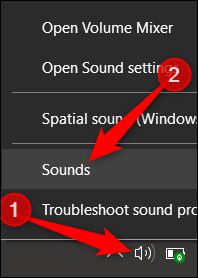
在“声音”窗口中,切换到“录音”选项卡以查看麦克风设置。选择您要使用的麦克风,然后单击“配置”按钮。
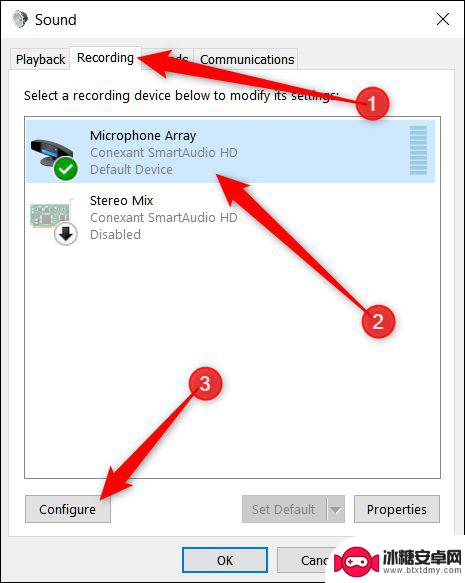
在打开的语音识别窗口中,单击“设置麦克风”链接。虽然此工具适用于语音识别,但在这里设置麦克风也有助于更好地配置它以进行语音聊天。
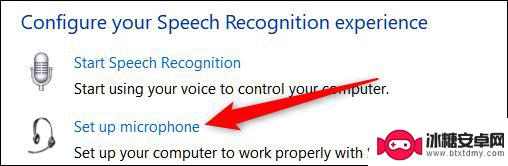
设置向导打开后,选择您拥有的麦克风类型,然后单击“下一步”。
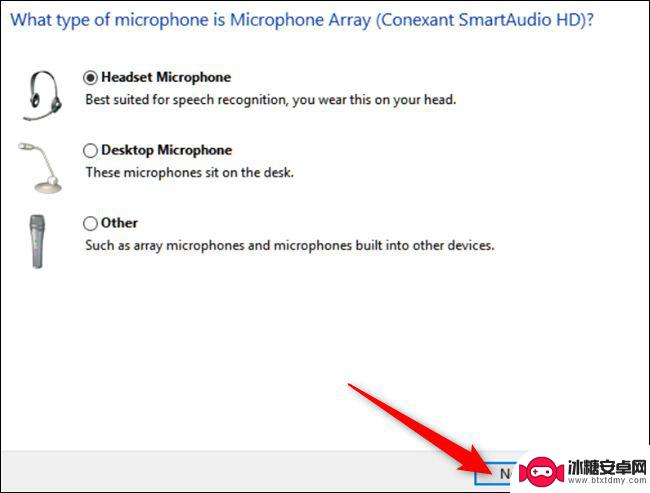
下一个屏幕提供了使用与您在上一个屏幕上选择的麦克风类型相匹配的麦克风的提示。
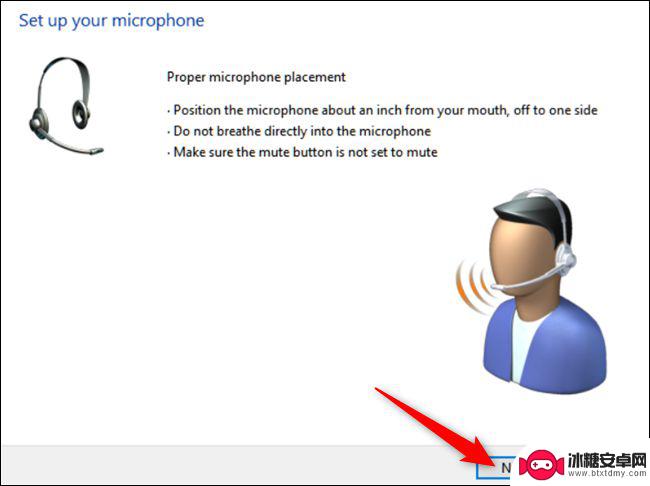
接下来,向导会为您提供一些文本以供大声朗读。继续执行此操作,然后单击“下一步”。
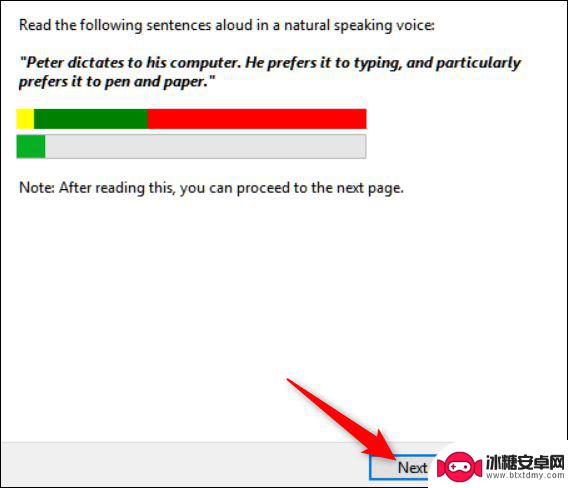
就是这样,您的麦克风现在可以使用了。单击“完成”关闭向导。
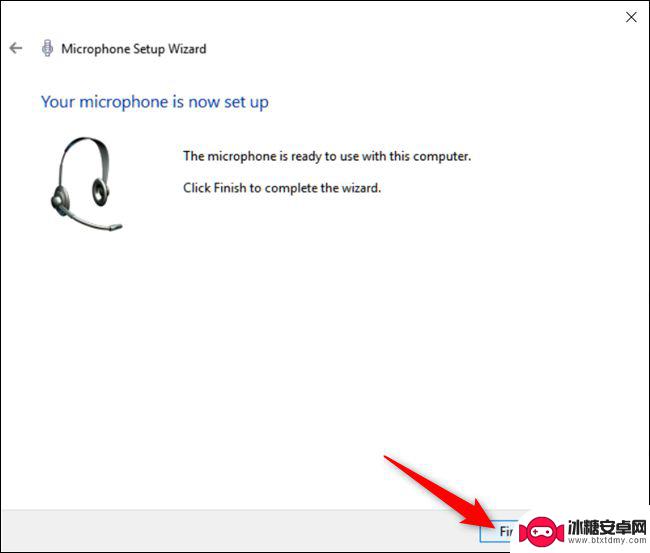
如果您的计算机没有听到您的声音,您的麦克风已静音。或者您安装了多个麦克风,可能会拾取您的声音,您将在下一个屏幕上看到此消息。您可能需要重复上一个屏幕来设置麦克风。
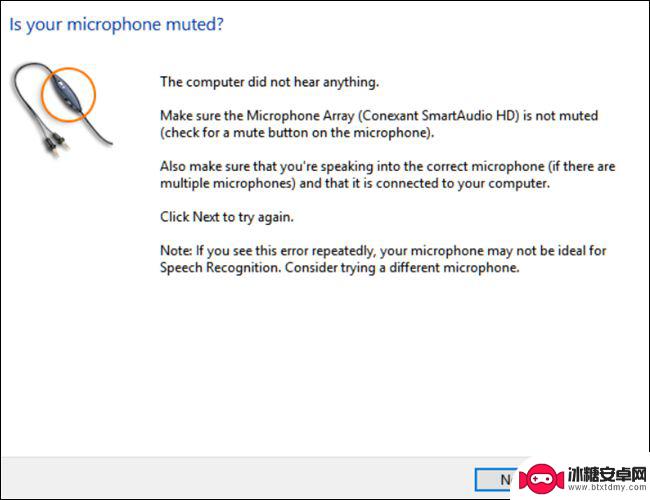
测试你的麦克风
无论您使用我们在上一节中描述的向导还是现在配置您的麦克风,您都可以随时执行快速测试以确保您的麦克风能够听到您的声音。
通过右键单击任务栏中的声音图标并单击“声音”命令来打开“声音”窗口。
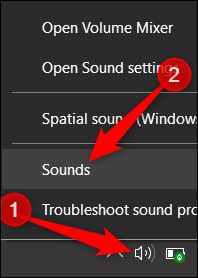
接下来,切换到“录制”选项卡以查看可用设备列表。
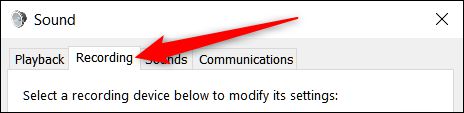
现在,对着你的麦克风说话,然后寻找绿色条来移动。如果条形随着您的声音而上升,则您的设备工作正常。
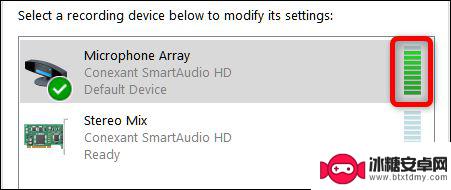
如果您可以看到绿色条在移动,但它几乎没有上升,您可能会尝试调高麦克风的电平。这是通过增加麦克风的灵敏度来实现的,因此它能够拾取更多的声音。在“录音”选项卡中,单击麦克风,然后单击“属性”。
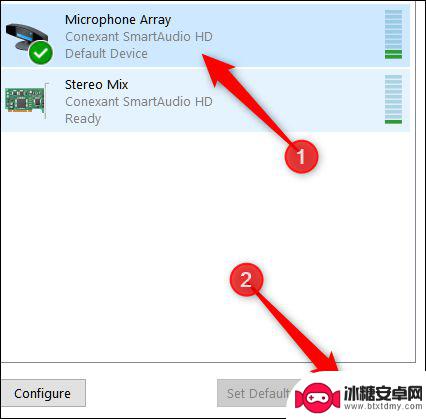
切换到“级别”选项卡,然后调整麦克风的灵敏度,以便它可以更轻松地拾取您的声音。
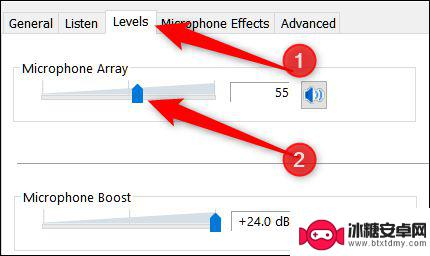
如果您仍然看不到条上升,您可能需要重新安装或 更新您的驱动程序。
以上是关于如何同时使用两个麦克风的全部内容,如果有任何疑问,用户可以根据小编的方法进行操作,希望这能对大家有所帮助。
相关教程
-
手机上方显示麦克风什么意思 苹果手机为什么显示麦克风标志
当我们使用苹果手机时,有时会在手机屏幕的上方看到一个小麦克风的标志,这个标志代表手机上方的麦克风正在被使用,可能是在进行语音通话、录音或者使用语音助手等功能。苹果手机显示麦克风...
-
iphone的麦克风位置 iPhone麦克风设置位置在哪里
iPhone的麦克风位置对于使用者来说是一个重要的问题,事实上,iPhone的麦克风设置位置在哪里是一个常见的疑问。麦克风是用于录音和通话的关键组件,因此其位置的合理性对于保证...
-
电脑能不能用手机麦克风 手机作为电脑麦克风使用教程
当我们需要使用电脑进行语音通话或录音时,常常会遇到麦克风损坏或者质量不佳的情况,如果您有一部手机,其内置的麦克风可能会成为一个解决方案。手机作为电脑麦克风的使用教程,可以帮助我...
-
苹果手机有个蓝色麦克风怎么关 苹果手机蓝色麦克风图标怎么关闭
苹果手机的蓝色麦克风图标是指手机正在使用麦克风进行录音或者通话的状态,如果想要关闭蓝色麦克风图标,可以通过在录音或通话结束后,退出相关应用程序或者将手机静音来关闭麦克风。也可以...
-
oppo手机麦克风无法正常使用怎么办? oppo手机麦克风无声音问题
近日有不少oppo手机用户反映麦克风无法正常使用的问题,导致通话或录音时无声音输出,这给用户带来了不便,也影响了手机的正常使用体验。对于这一问题,用户可以尝试一些简单的解决方法...
-
博雅无线麦克风怎么在手机上使用 博雅无线麦克风BY-WM4使用方法
博雅无线麦克风BY-WM4是一款功能强大的无线麦克风,它能够让我们在手机上获得更好的录音效果,无论是语音聊天、语音录制还是直播表演,这款麦克风都能满足我们的需求。如何在手机上正...
-
荣耀手机下载后怎么解锁 华为荣耀手机面部识别解锁步骤详细指导
华为荣耀手机作为一款备受用户青睐的智能手机,其面部识别功能为用户提供了更便捷的解锁方式,通过简单的设置和操作,用户可以轻松地利用面部识别功能解锁手机,保护个人隐私和信息安全。接...
-
华为手机设置键怎么设置 华为手机按键震动设置
华为手机作为一款备受欢迎的智能手机品牌,其设置键功能十分丰富,在日常使用中很多用户可能会遇到如何设置华为手机按键震动的问题。为了满足用户个性化的需求,华为手机提供了多种按键震动...
-
华为手机如何调整水印大小 华为手机如何设置水印
在如今社交网络盛行的时代,人们对于拍照的需求越来越大,水印作为一种保护图片版权的手段也越来越受到重视,而在华为手机中,调整水印的大小和设置水印都是非常简单的操作。通过简单的几步...
-
苹果手机如何位置设定 如何在苹果手机上设置定位功能
苹果手机是一款功能强大的智能手机,其中的定位功能更是为我们的生活带来了极大的便利,在苹果手机上设置定位功能非常简单,只需要进入设置,点击隐私选项,然后找到定位服务,打开即可。通...